
Πίνακας περιεχομένων:
- Συγγραφέας John Day [email protected].
- Public 2024-01-30 08:38.
- Τελευταία τροποποίηση 2025-01-23 14:39.


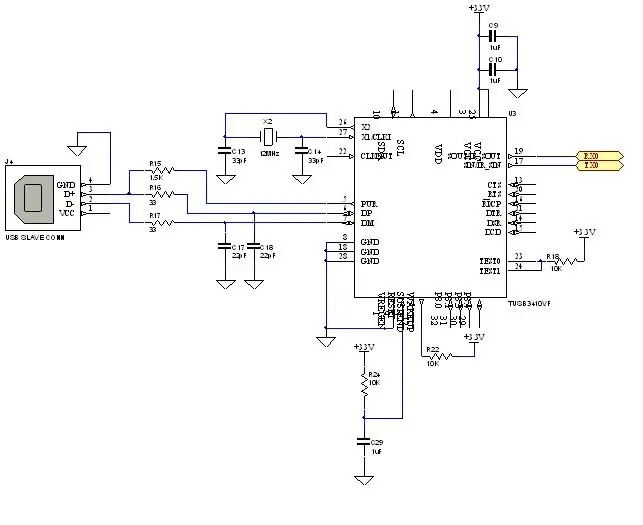
TECGRAF DOC
Πώς να μεταδώσετε δεδομένα χρησιμοποιώντας μια φθηνή μονάδα RF μέσω USB. Το κύκλωμα λαμβάνει ενέργεια από τη θύρα USB (μπορεί να παρέχει 100mA και με κάποιο προγραμματισμό μπορείτε να φτάσετε τα 500mA) Λίστα Υλικών: 1 - Ένα ζευγάρι μονάδας RF (όπως το Laipac RLP/TLP433A) το φροντίζει στο sparkfun.com (έχουν διαφορετικά συχνότητες λειτουργίας: 315, 433 και 917 (?) MHz) 1-TSUB3410-Ενσωματωμένο τσιπ σειριακού σε USB (QFP-32) από την Texas Instruments. 1 - Ένα LED ισχύος (μπορείτε να το παραλείψετε) 1 - ρυθμιστής 3.3V LDO (Low Drop -out) - για σύνδεση στη γραμμή +5V (+/- 10%) από το USB. Ξεκινήστε με τον οδηγό "walkthrough.pdf", μετά θα βελτιώσουμε τον ασύρματο σύνδεσμο που θα συνδεθεί σε μια θύρα USB. ! ! ! - Αν και μπορεί να μοιάζει με ένα πολύ απλό κύκλωμα (απλώς ο σύνδεσμος RF), μπορεί να βρείτε μερικά βράχια στο μονοπάτι σας. Εξακολουθώ να μην ξέρω αν αυτό είναι ένα αξιόπιστο κύκλωμα … οπότε προσέξτε πού πρόκειται να το χρησιμοποιήσετε. Σας συμβουλεύουμε να δοκιμάσετε αυτό το κύκλωμα ΜΟΝΟ όταν είστε σε καλή διάθεση! αν δεν πας να παίξεις PS2 … αλλιώς αυτό μπορεί να βλάψει το παρασυμπαθητικό νευρικό σου σύστημα!
Βήμα 1: Έλεγχος μονάδων RF

Πρώτα απ 'όλα πρέπει να περάσετε ακριβώς από τα βήματα που γράφονται στο αρχείο PDF που επισυνάπτεται σε αυτόν τον ιστότοπο ("walkthrough …")
Είναι καλή ιδέα να ελέγξετε πρώτα τις ενότητες. Το κάνετε σε ένα breadboard, λειτουργεί; Ωραία, προχωρήστε στο επόμενο βήμα… ή ελέγξτε τις συνδέσεις, τα καλώδια, την παροχή (το ενεργοποιήσατε;). Μπορείτε να ελέγξετε τον ασύρματο σύνδεσμο με ένα παλμογράφο ή χρησιμοποιώντας οποιοδήποτε (υπερ) τερματικό λογισμικό. Ελέγξτε το μέγιστο ποσοστό baud! (ορυχείο 4800bps). Μπορεί να χρειαστείτε ένα τσιπ MAX232, είναι ένας μετατροπέας σειριακού επιπέδου… [PC >> MAX232 >> TX] ~~~~~~~ air ~~~~~~~~ [RX >> MAX232 >> PC] στείλτε μου email …ίσως μπορώ να σε βοηθήσω!
Βήμα 2: Βελτίωση του κυκλώματος για χρήση USB αντί της σειριακής θύρας

Εάν είστε τυχεροί όπως ήμουν, μπορείτε να χρησιμοποιήσετε μια μηχανή ταχείας μορφοποίησης όπως η σειρά LPKF C. Με αυτόν τον τρόπο σας επιτρέπει να χρησιμοποιήσετε λίγο πιο περίπλοκο IC SMD (Surface Mounted Devices) IC.
Δέκτης: Μερικές φορές είναι αρκετά ενοχλητικό να αλλάζετε μπαταρίες, έτσι αποφασίσαμε να τροφοδοτήσουμε τον δέκτη από τη θύρα USB. Είναι πολύ απλό, το USB παρέχει +5V (+/- 10%), οπότε το μόνο που χρειάζεται να κάνετε είναι να συνδέσετε σε αυτόν έναν ρυθμιστή τάσης (η χρήση ρυθμιστών Low-Dropout είναι καλή ιδέα). Για τη διασύνδεση του δέκτη RF με το USB χρησιμοποιούμε τη μονάδα TUSB3410 Serial-to-USB. Είναι ένα πολύ απλό τσιπ και μπορεί να το βρείτε σχεδόν σε κάθε μεγάλο προμηθευτή (;). Το τροφοδοτούμε με 3.3V, ρυθμιζόμενο από τη θύρα USB. (Μην ξεχάσετε να εγκαταστήσετε τα προγράμματα οδήγησης που μπορείτε να κατεβάσετε από τον ιστότοπο Texas Instruments) Όταν συνδέσα το Δέκτη στο TUSB είχα ένα πρόβλημα. Η θύρα Serial In από το TUSB3410 έχει μια ισχυρή αντίσταση έλξης, οπότε κάθε στοιχείο που έλαβα ήταν με ένα όριο 3,3V (δείτε τα εσωτερικά σχήματα της θύρας SIN στο φύλλο δεδομένων…). Έτσι, συνδέσαμε ένα buffer μεταξύ του δέκτη και του TUSB4310. Πομπός: Ευθεία προς τα έξω! Απλώς ακολουθήστε το βασικό σχήμα και πρέπει να λειτουργεί τέλεια.
Βήμα 3: Συγκόλληση / Δοκιμή



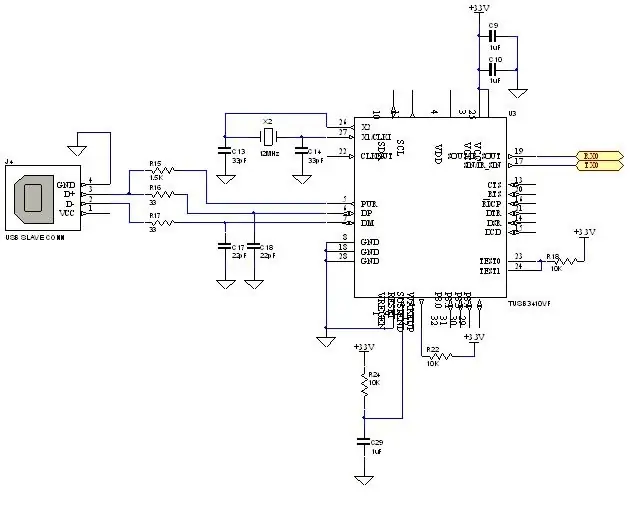
Στο δεξί μέρος (όπου είναι γραμμένο RX0 και TX0) πρέπει να συνδέσετε τις μονάδες σας.
Συνιστάται:
Raspberry PI 3 - Ενεργοποίηση σειριακών επικοινωνιών σε βήματα TtyAMA0 έως BCM GPIO 14 και GPIO 15: 9

Raspberry PI 3 - Enable Serial Communications to TtyAMA0 to BCM GPIO 14 and GPIO 15: Πρόσφατα με ενδιέφερε να ενεργοποιήσω το UART0 στο Raspberry Pi μου (3b), ώστε να μπορώ να το συνδέσω απευθείας σε μια συσκευή επιπέδου σήματος RS -232 χρησιμοποιώντας ένα πρότυπο 9 -σύνδεση σύνδεσης d-sub χωρίς να χρειάζεται να περάσετε από προσαρμογέα USB σε RS-232. Μέρος της αρεσκείας μου
Χρήση του πίνακα αισθητήρων Complex Arts για τον έλεγχο καθαρών δεδομένων μέσω WiFi: 4 βήματα (με εικόνες)

Χρήση του πίνακα αισθητήρων Complex Arts για τον έλεγχο καθαρών δεδομένων μέσω WiFi: Θέλατε ποτέ να πειραματιστείτε με τον έλεγχο χειρονομίας; Κάνετε τα πράγματα να κινούνται με μια κίνηση του χεριού σας; Ελέγξτε τη μουσική με μια συστροφή του καρπού σας; Αυτό το Instructable θα σας δείξει πώς! Το Complex Arts Sensor Board (complexarts.net) είναι μια ευέλικτη μικρο
Ανάγνωση δεδομένων υπερηχητικού αισθητήρα (HC-SR04) Δεδομένων σε οθόνη LCD 128 × 128 και οπτικοποίηση χρησιμοποιώντας Matplotlib: 8 βήματα

Ανάγνωση δεδομένων υπερηχητικού αισθητήρα (HC-SR04) Δεδομένων σε LCD 128 × 128 και οπτικοποίηση χρησιμοποιώντας Matplotlib: Σε αυτό το διδακτικό, θα χρησιμοποιήσουμε το MSP432 LaunchPad + BoosterPack για την εμφάνιση δεδομένων υπερήχων αισθητήρων (HC-SR04) σε 128 × 128 LCD και στείλτε τα δεδομένα στον Η / Υ σειριακά και οπτικοποιήστε τα χρησιμοποιώντας το Matplotlib
Σύστημα απόκτησης δεδομένων και απεικόνισης δεδομένων για ηλεκτρικό ποδήλατο MotoStudent: 23 βήματα

Σύστημα απόκτησης δεδομένων και απεικόνισης δεδομένων για MotoStudent Electric Racing Bike: Ένα σύστημα απόκτησης δεδομένων είναι μια συλλογή υλικού και λογισμικού που συνεργάζονται για τη συλλογή δεδομένων από εξωτερικούς αισθητήρες, την αποθήκευση και την επεξεργασία τους στη συνέχεια, έτσι ώστε να μπορούν να απεικονιστούν γραφικά και να αναλυθούν, επιτρέποντας στους μηχανικούς να κάνουν
Σύνδεση TCP/IP μέσω GPRS: Τρόπος αποστολής δεδομένων σε διακομιστή χρησιμοποιώντας μονάδα SIM900A: 4 βήματα

Σύνδεση TCP/IP μέσω GPRS: Τρόπος αποστολής δεδομένων σε διακομιστή χρησιμοποιώντας μονάδα SIM900A: Σε αυτό το σεμινάριο θα σας πω πώς να στείλετε δεδομένα στον διακομιστή TCP χρησιμοποιώντας την ενότητα sim900. Επίσης, θα δούμε πώς μπορούμε να λαμβάνουμε δεδομένα από διακομιστή σε πελάτη (ενότητα GSM)
